
coreldraw X8 矢量繪圖軟件 2022 免費版
- 軟件授權: 免費軟件
- 軟件類型: 國產軟件
- 軟件語言: 簡體中文
- 更新時間: 2022-01-06
- 軟件評分:
- 軟件大小:
- 應用平臺: WinXP/Win7/Win8/Win10
軟件介紹 下載地址
軟件簡介
CorelDRAW Graphics Suite非凡的設計能力廣泛地應用于商標設計、標志制作、模型繪制、插圖描畫、排版及分色輸出等等諸多領域。市場領先的文件兼容性以及高質量的內容可幫助您將創意變為專業作品,從與眾不同的徽標和標志到引人注目的營銷材料以及令人賞心悅目的Web圖形,應有盡有。CorelDRAW讓您輕松應對創意圖形設計項目,打造專屬風格。
CorelDRAW易用性、兼容性與價值性一直是業界專業人員的最愛。
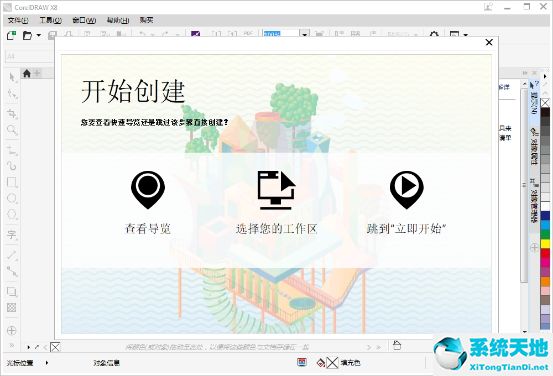
軟件特色
簡單易用
操作簡單,上手快速
擅長風格
剛性/偏工具性
多頁功能
支持多頁面,便于排版
功能強大
● CorelDRAW – 矢量插圖和頁面布局
● Corel PHOTO-PAINT – 位圖插圖和照片編輯
● Corel Font Manager – 字體管理
● Corel CAPTURE – 高級屏幕截圖
● Corel CONNECT– 內容查找器和管理器
適用場合
LOGO,VI,畫冊,廣告,美術繪畫,插畫設計等
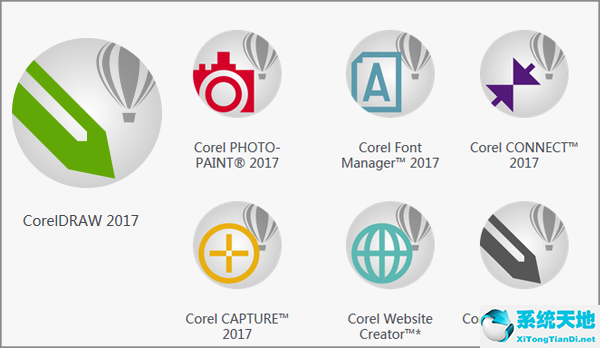
使用方法
1、打開CDR軟件,新建一個文檔,并導入一個圖片,新建一個矩形。
2、選擇圖片,點擊菜單欄“對象>PowerClip>置于圖文框內部”,出現一個黑色箭頭,用箭頭點擊圖框,這樣圖片就置入到了圖框內。
3、還可以右鍵按住拖動圖片到圖框位置,放開鼠標,在選項中選擇“PowerClip內部”。
4、當圖片已經置入到圖框中,想要將圖片拿出來,只需右鍵點擊圖片,選擇“提取內容”即可。
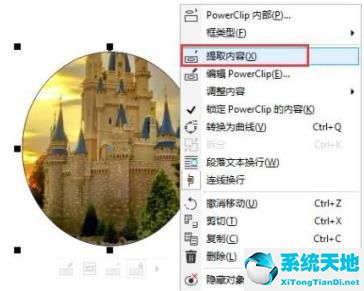
5、右鍵點擊圖片,選擇“編輯PowerClip”,出現藍色線條邊框時,圖片被全部顯示,畫面進入圖框中,可以在圖框中編輯置入的圖片。
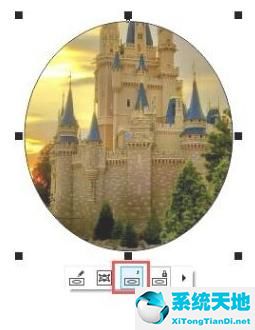
6、或者點擊置入圖片的圖框,將鼠標下移出現四個按鈕,點擊第三個就是“提取內容”,這個更簡單方便些。

7、在完成對圖框精確剪裁內容的編輯之后,點擊圖框下面的“停止編輯內容”;或者在圖框精確剪裁對象上鼠標右鍵,從彈出的快捷菜單中選擇“結束編輯”。








































 蘇公網安備32032202000432
蘇公網安備32032202000432